旅程管理サービス『Tripit』の旅程をGoogleカレンダーに登録・同期する方法のメモ
■Tripitのログイン後画面でiCal feedをクリック
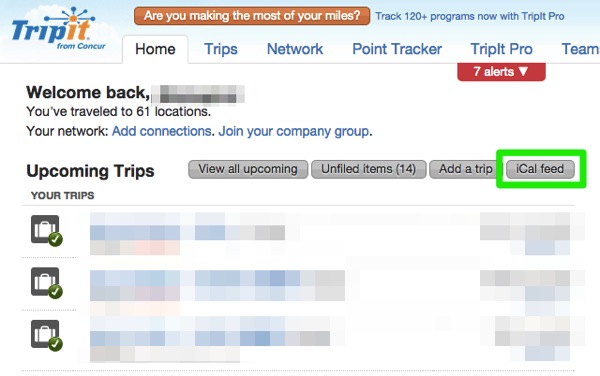
■URLが表示される
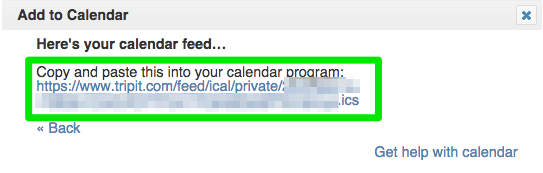
表示されたURLをコピーする。
続いて、Googleカレンダー側の操作。
■他のカレンダー > URLで追加を選択
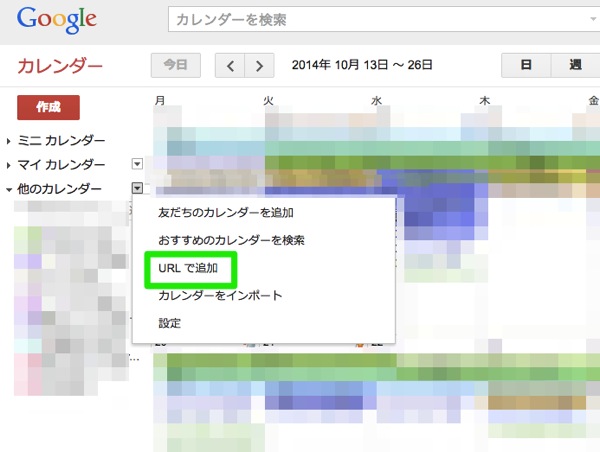
■先ほどのURLをペーストしてカレンダーを追加
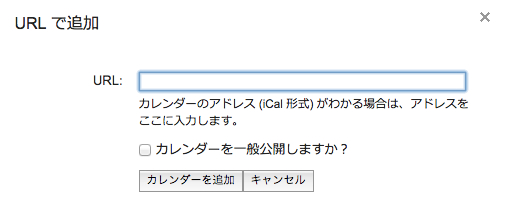
カレンダーを一般公開する場合(あんまり無いきがするけれど)は、『カレンダーを一般公開する』にチェックを入れて登録。
Googleカレンダー側に同期されるTripitの旅程情報は、Androidスマートフォン上にも同期可能。
但し、Androidスマートフォン側のGoogleカレンダーは、新規作成したカレンダー(例えばこの場合はTripitのカレンダー)情報を正しく反映しないようで、Android上で一度Googleアカウントを削除の上、再度Googleアカウントを認証することで、カレンダー情報が正しく反映されるようになる模様。
TripitはAndroid向けに専用アプリもあるけれど、あまり作りが良いとは言えないので、スマートフォンでは専らGoogleカレンダーに同期された旅程情報(フライト情報や宿泊するホテルなど)を確認するのに使っている。